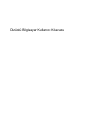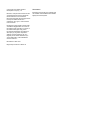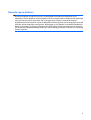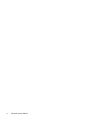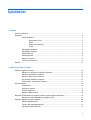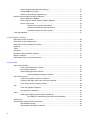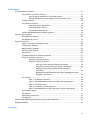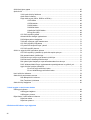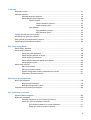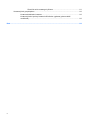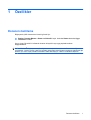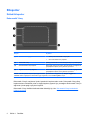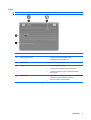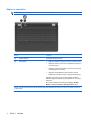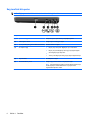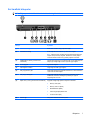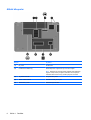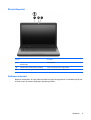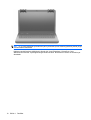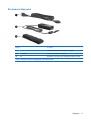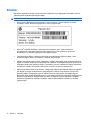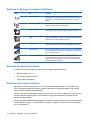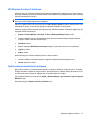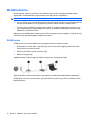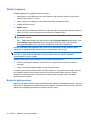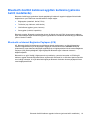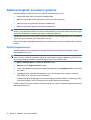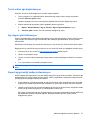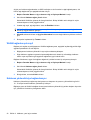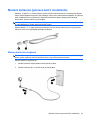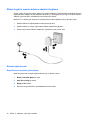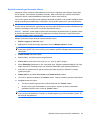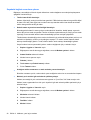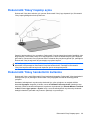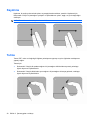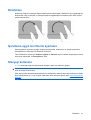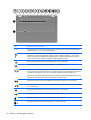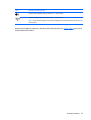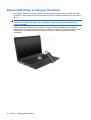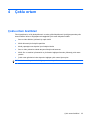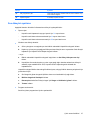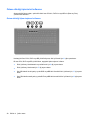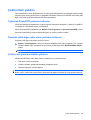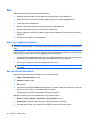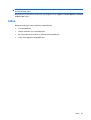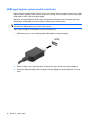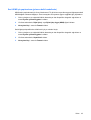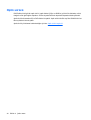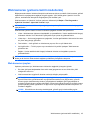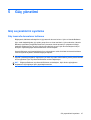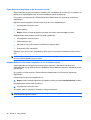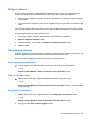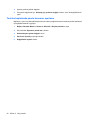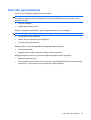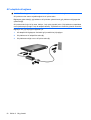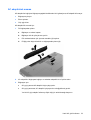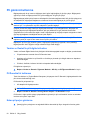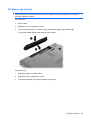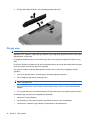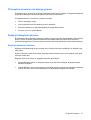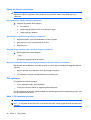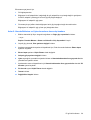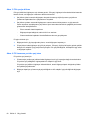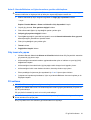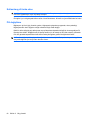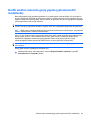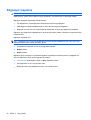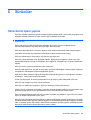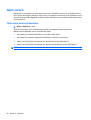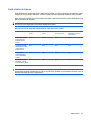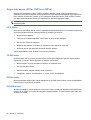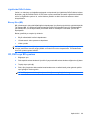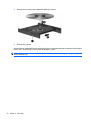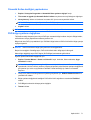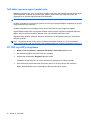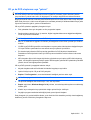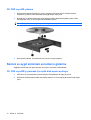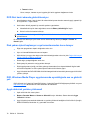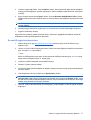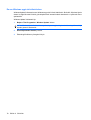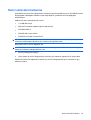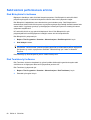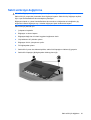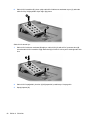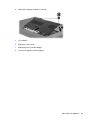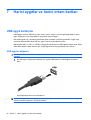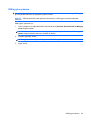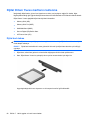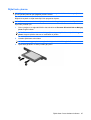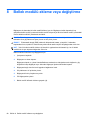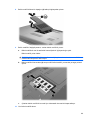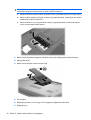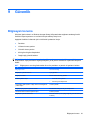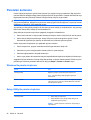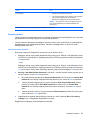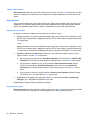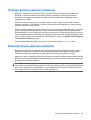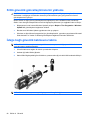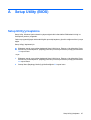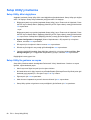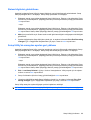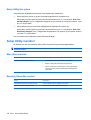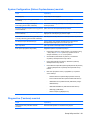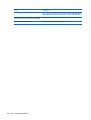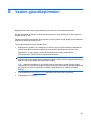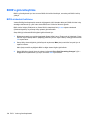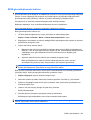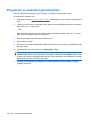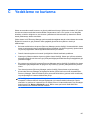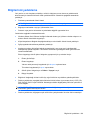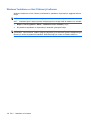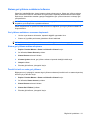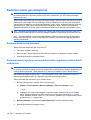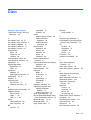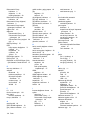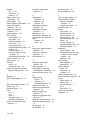HP G62-b00 Notebook PC series Kullanici rehberi
- Tip
- Kullanici rehberi

Dizüstü Bilgisayar Kullanıcı Kılavuzu

© Copyright 2010 Hewlett-Packard
Development Company, L.P.
Bluetooth, mülkiyeti marka sahibine ait olan
ve Hewlett-Packard Company tarafından
lisansla kullanılan bir ticari markadır.
Microsoft ve Windows, Microsoft Corporation
kuruluşunun ABD'de tescilli ticari
markalarıdır. SD Logosu, marka sahibinin
ticari markasıdır.
Bu belgede yer alan bilgiler önceden haber
verilmeksizin değiştirilebilir. HP ürünleri ve
hizmetlerine ilişkin garantiler, bu ürünler ve
hizmetlerle birlikte gelen açık garanti
beyanlarında belirtilmiştir. Bu belgede yer
alan hiçbir şey ek garanti oluşturacak
şeklinde yorumlanmamalıdır. HP, işbu
belgede yer alan teknik hatalardan veya
yazım hatalarından ya da eksikliklerden
sorumlu tutulamaz.
Birinci Basım: Nisan 2010
Belge Parça Numarası: 610896–141
Ürün bildirimi
Bu kullanıcı kılavuzunda çoğu modelde ortak
olan özellikler anlatılmaktadır. Bazı özellikler
bilgisayarınızda olmayabilir.

Güvenlik uyarısı bildirimi
UYARI! Sıcaklıkla bağlantılı yaralanmalar veya bilgisayarın aşırı ısınması olasılığını azaltmak için
bilgisayarı doğrudan kucağınıza koymayın veya bilgisayarın havalandırma deliklerinin önünü
kapatmayın. Dizüstü bilgisayarı yalnızca sağlam ve düz bir yüzeyde kullanın. Bitişikte duran isteğe bağlı
yazıcı gibi sert bir yüzeyin veya yastık, halı ya da giysi gibi yumuşak bir yüzeyin hava akımını
engellememesine özen gösterin. Ayrıca AC adaptörünün cilde veya yastık, halı ya da giysi gibi yumuşak
yüzeylere temas etmemesine özen gösterin. Bu bilgisayar ve AC adaptörü, International Standard for
Safety of Information Technology Equipment (IEC 60950) (Bilgi Teknolojisi Donanımların
ın Güvenliği
için Uluslararası Standart) tarafından kullanıcının temas edeceği yüzeylerin sıcaklıkları için belirlenmiş
sınırlara uygundur.
iii

iv Güvenlik uyarısı bildirimi

İçindekiler
1 Özellikler
Donanımı belirleme .............................................................................................................................. 1
Bileşenler .............................................................................................................................................. 2
Üstteki bileşenler ................................................................................................................. 2
Dokunmatik Yüzey .............................................................................................. 2
Işıklar ................................................................................................................... 3
Düğme ve hoparlörler .......................................................................................... 4
Tuşlar .................................................................................................................. 5
Sağ taraftaki bileşenler ........................................................................................................ 6
Sol taraftaki bileşenler ......................................................................................................... 7
Alttaki bileşenler ................................................................................................................... 8
Ekran bileşenleri .................................................................................................................. 9
Kablosuz antenleri ............................................................................................................... 9
Ek donanım bileşenleri ...................................................................................................... 11
Etiketler .............................................................................................................................................. 12
2 Kablosuz, yerel ağ ve modem
Kablosuz aygıtları kullanma ............................................................................................................... 13
Kablosuz ve ağ durumu simgelerini belirleme ................................................................... 14
Kablosuz denetimlerini kullanma ....................................................................................... 14
Kablosuz işlem tuşunu kullanma ....................................................................................... 14
HP Wireless Assistant'ı kullanma ...................................................................................... 15
İşletim sistemi denetimlerini kullanma ............................................................................... 15
WLAN kullanma .................................................................................................................................. 16
WLAN kurma ..................................................................................................................... 16
WLAN'ınızı koruma ............................................................................................................ 17
WLAN'a bağlanma ............................................................................................................. 18
Başka bir ağda gezinme .................................................................................................... 18
Bluetooth özellikli kablosuz aygıtları kullanma (yalnızca belirli modellerde) ...................................... 19
Bluetooth ve Internet Bağlantıs
ı Paylaşımı (ICS) .............................................................. 19
Kablosuz bağlantı sorunlarını giderme ............................................................................................... 20
WLAN'a bağlanılamıyor ..................................................................................................... 20
Tercih edilen ağa bağlanılamıyor ....................................................................................... 21
Ağ simgesi görüntülenmiyor .............................................................................................. 21
v

Geçerli ağ güvenliği kodları kullanılamıyor ........................................................................ 21
WLAN bağlantısı çok zayıf ................................................................................................. 22
Kablosuz yönlendiriciye bağlanılamıyor ............................................................................. 22
Modemi kullanma (yalnızca belirli modellerde) .................................................................................. 23
Modem kablosunu bağlama ............................................................................................... 23
Ülkeye özgü bir modem kablosu adaptörü bağlama .......................................................... 24
Konum ayarı seçme ........................................................................................................... 24
Geçerli konum seçimini görüntüleme ................................................................ 24
Seyahat sırasında yeni konumlar ekleme ......................................................... 25
Seyahatte bağlantı sorunlarını çözme ............................................................... 26
Yerel ağa bağlanma ........................................................................................................................... 27
3 İşaret aygıtları ve klavye
Dokunmatik Yüzey’i kullanma ............................................................................................................ 28
Dokunmatik Yüzey'i kapatıp açma ..................................................................................................... 29
Dokunmatik Yüzey hareketlerini kullanma ......................................................................................... 29
Kaydırma ............................................................................................................................................ 30
Tutma ................................................................................................................................................ 30
Döndürme ........................................................................................................................................... 31
İşaretleme aygıtı tercihlerini ayarlama ................................................................................................ 31
Klavyeyi kullanma ............................................................................................................................... 31
Dokunmatik Yüzey ve klavyeyi temizleme ......................................................................................... 34
4 Çoklu ortam
Çoklu ortam özellikleri .......................................................................................................
................. 35
Çoklu ortam bileşenlerini belirleme .................................................................................... 36
Ses düzeyini ayarlama ....................................................................................................... 37
Ortam etkinliği işlevlerini kullanma ..................................................................................... 38
Ortam etkinliği işlem tuşlarını kullanma ............................................................. 38
Çoklu ortam yazılımı ........................................................................................................................... 39
CyberLink PowerDVD yazılımını kullanma ........................................................................ 39
Önceden yüklü diğer çoklu ortam yazılımını kullanma ...................................................... 39
Çoklu ortam yazılımını diskten yükleme ............................................................................ 39
Ses ..................................................................................................................................................... 40
Harici ses aygıtlarını bağlama ........................................................................................... 40
Ses işlevlerinizi denetleme ................................................................................................ 40
Video .................................................................................................................................................. 41
HDMI aygıtı bağlama (yalnızca belirli modellerde) ............................................................ 42
Sesi HDMI için yapılandırma (yalnızca belirli modellerde) ................................ 43
Optik sürücü ....................................................................................................................................... 44
Web kamerası
(yalnızca belirli modellerde) ....................................................................................... 45
Web kamerası ipuçları ....................................................................................................... 45
Web kamerası özelliklerini ayarlama ................................................................................. 46
vi

5 Güç yönetimi
Güç seçeneklerini ayarlama ............................................................................................................... 47
Güç tasarrufu durumlarını kullanma .................................................................................. 47
Uyku durumunu başlatma ve bu durumdan çıkma ............................................ 48
Hazırda Bekletme durumunu başlatma ve bu durumdan çıkma ....................... 48
Pil ölçeri kullanma .............................................................................................................. 49
Güç planlarını kullanma ..................................................................................................... 49
Geçerli güç planını görüntüleme ....................................................................... 49
Farklı bir güç planı seçme ................................................................................. 49
Güç planlarını özelleştirme ................................................................................ 49
Yeniden başlatmada parola koruması ayarlama ............................................................... 50
Harici AC gücü kullanma .................................................................................................................... 51
AC adaptörünü bağlama .................................................................................................... 52
AC adaptörünü sınama ...................................................................................................... 53
Pil gücünü kullanma ........................................................................................................................... 54
Yardım ve Destek'te pil bilgilerini bulma ............................................................................ 54
Pil Denetimi'ni kullanma ..................................................................................................... 54
Kalan pil şarjını gösterme .................................................................................................. 54
Pili takma veya çıkarma ..................................................................................................... 55
Pili şarj etme ...................................................................................................................... 56
Pil boşalma süresini en üst düzeye çıkarma ...................................................................... 57
Düşük pil düzeylerini yönetme ........................................................................................... 57
Düşük pil düzeylerini belirleme .......................................................................... 57
Düşük pil düzeyini çözümleme .......................................................................... 58
Harici güç varken düşük pil düzeyini çözümleme ............................. 58
Şarj edilmiş pil varken düşük pil düzeyini çözümleme ...................... 58
Herhangi bir güç kaynağı yokken düşük pil düzeyini
çözümleme ....................................................................................... 58
Bilgisayar Hazırda Bekletme durumundan çıkamadığında düşük
pil düzeyini çözümleme .................................................................... 58
Pili ayarlama ...................................................................................................................... 58
Adım 1: Pili tamamen şarj etme ........................................................................ 58
Adım 2: Hazırda Bekletme ve Uyku durumlarını devre dışı bırakma ................ 59
Adım 3: Pilin şarjını bitirme ............................................................................... 60
Adım 4: Pili tamamen yeniden şarj etme ........................................................... 60
Adım 5: Hazırda Bekletme ve Uyku durumlarını yeniden etkinleştirme ............ 61
Güç tasarrufu yapma ......................................................................................................... 61
Pili saklama ........................................................................................................................ 61
Kullanılmış pili imha etme .................................................................................................. 62
Pili değiştirme .................................................................................................................... 62
Grafik modları arasında geçiş yapma (yalnızca belirli modellerde) .................................................... 63
Bilgisayarı kapatma ......................................................................................................................
...... 64
6 Sürücüler
vii

Sürücülerle işlem yapma .................................................................................................................... 65
Optik sürücü ....................................................................................................................................... 66
Yüklü optik sürücüyü belirleme .......................................................................................... 66
Optik diskleri kullanma ....................................................................................................... 67
Doğru diski seçme (CD'ler, DVD'ler ve BD'ler) .................................................................. 68
CD-R diskler ...................................................................................................... 68
CD-RW diskler .................................................................................................. 68
DVD±R diskler ................................................................................................... 68
DVD±RW diskler ............................................................................................... 68
LightScribe DVD+R diskler ................................................................................ 69
Blu-ray Disc (BD) .............................................................................................. 69
CD, DVD veya BD oynatma ............................................................................................... 69
Otomatik Kullan özelliğini yapılandırma ............................................................................. 71
DVD bölge ayarlarını değiştirme ........................................................................................ 71
Telif hakkı uyarısına uygun hareket etme .......................................................................... 72
CD, DVD veya BD'yi kopyalama ........................................................................................ 72
CD ya da DVD oluşturma veya "yakma" ............................................................................ 73
CD, DVD veya BD çıkarma ................................................................................................ 74
Sürücü ve aygıt sürücüsü sorunlarını giderme ................................................................................... 74
CD, DVD veya BD'yi çıkarmak için optik disk tepsisi açılmıyor ......................................... 74
Disk otomatik olarak yürütülmüyor ..................................................................................... 75
DVD filmi duruyor, atlıyor veya düzensiz yürütülüyor ........................................................ 75
DVD filmi harici ekranda görüntülenmiyor ......................................................................... 76
Disk yakma işlemi başlamıyor veya tamamlanmadan önce duruyor ................................. 76
DVD, Windows Media Player uygulamasında oynatıldığında ses ve görüntü yok ............ 76
Aygıt sürücüsü yeniden yüklenmeli ................................................................................... 76
En son HP aygıt sürücülerini alma .................................................................... 77
En son Windows aygıt sürücülerini alma .......................................................... 78
Harici sürücüleri kullanma .................................................................................................................. 79
Sabit sürücü performansını artırma .................................................................................................... 80
Disk Birleştiricisi'ni kullanma .............................................................................................. 80
Disk Temizleme'yi kullanma ............................................................................................... 80
Sabit sürücüyü de
ğiştirme .................................................................................................................. 81
7 Harici aygıtlar ve harici ortam kartları
USB aygıtı kullanma ........................................................................................................................... 84
USB aygıtını bağlama ........................................................................................................ 84
USB aygıtını çıkarma ......................................................................................................... 85
Dijital Ortam Yuvası kartlarını kullanma ............................................................................................. 86
Dijital kartı takma ............................................................................................................... 86
Dijital kartı çıkarma ............................................................................................................ 87
8 Bellek modülü ekleme veya değiştirme
viii

9 Güvenlik
Bilgisayarı koruma .............................................................................................................................. 91
Parolaları kullanma ............................................................................................................................. 92
Windows'da parola oluşturma ............................................................................................ 92
Setup Utility'de parola oluşturma ....................................................................................... 92
Yönetici parolası ................................................................................................ 93
Yönetici parolasını yönetme ............................................................. 93
Yönetici parolası girme ..................................................................... 94
Açılış parolası .................................................................................................... 94
Açılış parolasını yönetme ................................................................. 94
Açılış parolasını girme ...................................................................... 94
Virüsten koruma yazılımını kullanma ................................................................................................. 95
Güvenlik duvarı yazılımını kullanma ................................................................................................... 95
Kritik güvenlik güncelleştirmelerini yükleme ....................................................................................... 96
İsteğe bağlı güvenlik kablosunu takma .............................................................................................. 96
Ek A Setup Utility (BIOS)
Setup Utility'yi başlatma ..................................................................................................................... 97
Setup Utility'yi kullanma ..................................................................................................................... 98
Setup Utility dilini değiş
tirme .............................................................................................. 98
Setup Utility'de gezinme ve seçme .................................................................................... 98
Sistem bilgilerini görüntüleme ............................................................................................ 99
Setup Utility'de varsayılan ayarları geri yükleme ............................................................... 99
Setup Utility'den çıkma .................................................................................................... 100
Setup Utility menüleri ....................................................................................................................... 100
Main (Ana) menüsü ......................................................................................................... 100
Security (Güvenlik) menüsü ............................................................................................. 100
System Configuration (Sistem Yapılandırması) menüsü ................................................. 101
Diagnostics (Tanılama) menüsü ...................................................................................... 101
Ek B Yazılım güncelleştirmeleri
BIOS'u güncelleştirme ...................................................................................................................... 104
BIOS sürümünü belirleme ................................................................................................ 104
BIOS güncelleştirmesini indirme ...................................................................................... 105
Programları ve sürücüleri güncelleştirme ......................................................................................... 106
Ek C Yedekleme ve kurtarma
Kurtarma diskleri oluşturma .............................................................................................................. 108
Bilgilerinizi yedekleme ...................................................................................................................... 109
Windows Yedekleme ve Geri Yükleme'yi kullanma ......................................................... 110
Sistem geri yükleme noktalarını kullanma ....................................................................... 111
Geri yükleme noktalarını ne zaman oluşturmalı .............................................. 111
Sistem geri yükleme noktası oluşturma .......................................................... 111
ix

Önceki bir tarih ve saate geri yükleme ............................................................ 111
Kurtarma işlemi gerçekleştirme ........................................................................................................ 112
Kurtarma disklerinden kurtarma ....................................................................................... 112
Kurtarma işlemini ayrılmış kurtarma bölümünden uygulama (yalnızca belirli
modellerde) ...................................................................................................................... 112
Dizin ................................................................................................................................................................. 113
x

1 Özellikler
Donanımı belirleme
Bilgisayarda yüklü donanımların listesini görmek için:
▲
Başlat > Denetim Masası > Sistem ve Güvenlik'i seçin. Ardından Sistem alanında, Aygıt
Yöneticisi'ni tıklatın.
Ayrıca, Aygıt Yöneticisi’ni kullanarak donanım ekleyebilir veya aygıt yapılandırmalarını
değiştirebilirsiniz.
NOT: Windows
®
, bilgisayarınızın güvenliğini artırmak için Kullanıcı Hesabı Denetimi özelliği
içermektedir. Yazılım kurmak, yardımcı program çalıştırmak ya da Windows ayarlarını değiştirmek gibi
işlemler için izniniz veya parolanız istenebilir. Daha fazla bilgi için Yardım ve Destek'e başvurun.
Donanımı belirleme 1

Bileşenler
Üstteki bileşenler
Dokunmatik Yüzey
Bileşen Açıklama
(1) Dokunmatik Yüzey ışığı
●
Yanmıyorsa: Dokunmatik Yüzey açıktır.
●
Sarı: Dokunmatik Yüzey kapalıdır.
(2) Dokunmatik Yüzey* İşaretçiyi hareket ettirir ve ekrandaki öğeleri seçer veya etkinleştirir.
(3) Sol Dokunmatik Yüzey düğmesi* Dokunmatik Yüzey'in sol tarafını, harici bir farenin sol düğmesi ile
gerçekleştirilen işlevleri yerine getirmek için kullanın.
(4) Sağ Dokunmatik Yüzey düğmesi* Dokunmatik Yüzey'in sağ tarafını, harici bir farenin sağ düğmesi ile
gerçekleştirilen işlevleri yerine getirmek için kullanın.
*Bu tablo, fabrika ayarlarını açıklar. İşaret aygıtı tercihlerini görüntülemek ve değiştirmek için, Başlat > Aygıtlar ve
Yazıcılar'ı tıklatın, bilgisayarınızı temsil eden aygıtı sağ tıklatın, sonra da Fare ayarları'nı seçin.
Dokunmatik Yüzey'in sağ kenarı içinde, işaretsiz bir kaydırma alanı vardır. Dokunmatik Yüzey dikey
kaydırma alanını kullanarak yukarı ve aşağı kaydırma yapmak için, parmağınızı Dokunmatik Yüzey’in
sağ kenarı içinde aşağı veya yukarı kaydırın.
Dokunmatik Yüzey özellikleri hakkında daha fazla bilgi için, bkz.
Dokunmatik Yüzey hareketlerini
kullanma sayfa 29.
2 Bölüm 1 Özellikler

Işıklar
NOT: Bilgisayarınız bu bölümdeki resimden biraz farklı görünebilir.
Bileşen Açıklama
(1) Dokunmatik Yüzey ışığı
●
Yanmıyorsa: Dokunmatik Yüzey etkindir.
●
Sarı: Dokunmatik Yüzey devre dışı.
(2) Caps lock ışığı Yanıyorsa: Caps lock işlevi açıktır.
(3) Güç ışığı
●
Yanıyorsa: Bilgisayar açıktır.
●
Yanıp sönüyorsa: Bilgisayar Uyku durumundadır.
●
Yanmıyorsa: Bilgisayar kapalı veya Hazırda Bekletme
durumundadır.
(4) Kablosuz ışığı
●
Beyaz: Kablosuz yerel ağ (WLAN) aygıtı ve/veya Bluetooth®
aygıtı gibi bir tümleşik kablosuz aygıt açıktır.
●
Sarı: Tüm kablosuz aygıtlar kapalıdır.
Bileşenler 3

Düğme ve hoparlörler
NOT: Bilgisayarınız bu bölümdeki resimden biraz farklı görünebilir.
Bileşen Açıklama
(1) Hoparlör ızgarası İki tümleşik hoparlör ses üretir.
(2) Güç düğmesi*
●
Bilgisayar kapalıyken, bilgisayarı açmak için düğmeye basın.
●
Bilgisayar açıkken, Uyku durumunu başlatmak için düğmeye
kısa süreyle basın.
●
Bilgisayar Uyku durumundayken, Uyku durumundan çıkmak
için düğmeye kısa süreli basın.
●
Bilgisayar Hazırda Bekletme durumundayken, Hazırda
Bekletme durumundan çıkmak için düğmeye kısa süre basın.
Bilgisayar yanıt vermiyorsa ve Windows kapatma yordamları
etkisizse, bilgisayarı kapatmak için güç düğmesini en az 5 saniye
basılı tutun.
Güç ayarları hakkında daha fazla bilgi için Başlat > Denetim
Masası > Sistem ve Güvenlik > Güç Seçenekleri'ni seçin.
*Bu tablo, fabrika ayarlarını açıklar. Fabrika ayarlarını değiştirme hakkında bilgi almak üzere Yardım ve Destek’i açmak için
f1 tuşuna basın.
4 Bölüm 1 Özellikler

Tuşlar
NOT: Bilgisayarınız bu bölümdeki resimden biraz farklı görünebilir.
Bileşen Açıklama
(1) esc tuşu fn tuşuyla birlikte basıldığında sistem bilgilerini görüntüler.
(2) E-posta gönder tuşu Varsayılan e-posta istemcinizde yeni bir e-posta açar.
(3) Ortam uygulaması tuşu CyberLink PowerDVD'yi başlatır.
(4) Web tarayıcısı tuşu Varsayılan web tarayıcınızı başlatır.
(5) Yazdır tuşu Geçerli durumda etkin olan belgenizi varsayılan yazıcıya gönderir.
(6) Hesap makinesi tuşu Hesap makinesi uygulamasını başlatır.
(7) fn tuşu esc tuşuyla birlikte basıldığında sistem bilgilerini görüntüler.
(8) Windows logosu tuşu Windows Başlat menüsünü görüntüler.
(9) Windows uygulamaları tuşu İmlecin konumlandırıldığı yerde, öğeler için bir kısayol menüsü
görüntüler.
(10) İşlem tuşları Sık kullanılan sistem işlemlerini yürütür.
İşlem tuşlarını kullanma hakkında bilgi için bkz. Klavyeyi kullanma sayfa 31.
Bileşenler 5

Sağ taraftaki bileşenler
NOT: Bilgisayarınız bu bölümdeki resimden biraz farklı görünebilir.
Bileşen Açıklama
(1) Optik sürücü ışığı Yanıp sönüyorsa: Optik sürücüye erişildiğini gösterir.
(2) USB bağlantı noktası İsteğe bağlı bir USB aygıtı bağlar.
(3) RJ-11 (modem) jakı (yalnızca belirli modellerde) Modem kablosunu bağlar.
(4) AC adaptörü ışığı
●
Beyaz yanıp sönüyorsa: Bilgisayar uyku modundadır.
●
Beyaz yanıyorsa: Bilgisayar harici güç kaynağına bağlıdır.
●
Sarı: Bilgisayar şarj ediliyordur.
●
Yanmıyorsa: Bilgisayar harici güç kaynağına bağlanmamıştır.
(5) Güç konektörü AC adaptörünü bağlar.
(6) Güvenlik kablosu yuvası İsteğe bağlı güvenlik kablosunu bilgisayara bağlar.
NOT: Güvenlik kablosu engelleyici olacak şekilde tasarlanmıştır;
ancak bilgisayarın hatalı kullanılmasını veya çalınmasını
engellemede başarısız olabilir.
6 Bölüm 1 Özellikler

Sol taraftaki bileşenler
NOT: Bilgisayarınız bu bölümdeki resimden biraz farklı görünebilir.
Bileşen Açıklama
(1) Harici monitör bağlantı noktası Harici VGA monitörü veya projektörü bağlar.
(2) Havalandırma deliği Dahili bileşenlerin ısınmaması için hava akımı sağlar.
NOT: Bilgisayar fanı otomatik olarak çalışarak dahili bileşenleri
soğutur ve aşırı ısınmayı engeller. Dahili fanın normal çalışma
sırasında zaman zaman durup yeniden çalışması normaldir.
(3) HDMI bağlantı noktası (yalnızca belirli
modellerde)
Yüksek tanımlı televizyon veya herhangi bir uyumlu dijital veya ses
bileşeni gibi isteğe bağlı bir video veya ses aygıtı bağlanır.
(4) RJ-45 (ağ) jakı Ağ kablosu bağlanır.
(5) USB bağlantı noktaları İsteğe bağlı bir USB aygıtı bağlanır.
(6) Ses giriş (mikrofon) jakı İsteğe bağlı bir bilgisayar kulaklıklı mikrofonunu, stereo mikrofonu
veya mono mikrofonu bağlar.
(7) Ses çıkış (kulaklık) jakı İsteğe bağlı elektrikli stereo hoparlörlere, kulaklıklara, kulak içi
kulaklıklara, mikrofonlu kulaklığa veya televizyon çıkışına
bağlandığında ses üretir.
(8) Dijital ortam yuvası (yalnızca belirli modellerde) Aşağıdaki isteğe bağlı dijital kart biçimlerini destekler:
●
Memory Stick (MS)
●
Memory Stick Pro (MSP)
●
MultiMediaCard (MMC)
●
Secure Digital (SD) Bellek Kartı
●
xD-Picture Kartı (XD)
(9) Sürücü ışığı Yanıyorsa: Sabit sürücü kullanılıyordur.
Bileşenler 7

Alttaki bileşenler
Bileşen Açıklama
(1) Pil yuvası Pili barındırır.
(2) Havalandırma delikleri (4) Dahili bileşenlerin soğutulması için hava akımı sağlar.
NOT: Bilgisayar fanı otomatik olarak çalışarak dahili bileşenleri
soğutur ve aşırı ısınmayı engeller. Dahili fanın normal çalışma
sırasında zaman zaman durup yeniden çalışması normaldir.
(3) Pil çıkarma mandalı Pili yuvasından çıkarır.
(4) Bellek modülü bölmesi İki bellek modülü yuvası içerir.
(5) Sabit sürücü yuvası Sabit sürücüyü barındırır.
8 Bölüm 1 Özellikler

Ekran bileşenleri
Bileşen Açıklama
(1) Dahili mikrofon (yalnızca belirli modellerde
etiketlenmiştir)
Ses kaydeder.
(2) Web kamerası (yalnızca belirli modellerde) Video ve ses kaydı yapar, fotoğraf çeker.
(3) Web kamerası ışığı (yalnızca belirli modellerde) Yanıyorsa: Web kamerası kullanılıyordur.
Kablosuz antenleri
Bilgisayar modelinizde, bir veya daha fazla kablosuz aygıta sinyal gönderen ve bunlardan sinyal alan
iki anten vardır. Bu antenler bilgisayarın dışından görünmez.
Bileşenler 9

NOT: En iyi iletimi sağlamak için antenlerin yakın çevresinde (önceki resimde gösterilen şekilde) engel
bulunmamasına dikkat edin.
Kablosuz yasal düzenleme bildirimlerini görmek için Yasal Düzenleme, Güvenlik ve Çevre
Bildirimleri'nin ülkenizle veya bölgenizle ilgili bölümüne bakın. Bu bildirimler Yardım ve Destek'te yer
almaktadır.
10 Bölüm 1 Özellikler
Sayfa yükleniyor...
Sayfa yükleniyor...
Sayfa yükleniyor...
Sayfa yükleniyor...
Sayfa yükleniyor...
Sayfa yükleniyor...
Sayfa yükleniyor...
Sayfa yükleniyor...
Sayfa yükleniyor...
Sayfa yükleniyor...
Sayfa yükleniyor...
Sayfa yükleniyor...
Sayfa yükleniyor...
Sayfa yükleniyor...
Sayfa yükleniyor...
Sayfa yükleniyor...
Sayfa yükleniyor...
Sayfa yükleniyor...
Sayfa yükleniyor...
Sayfa yükleniyor...
Sayfa yükleniyor...
Sayfa yükleniyor...
Sayfa yükleniyor...
Sayfa yükleniyor...
Sayfa yükleniyor...
Sayfa yükleniyor...
Sayfa yükleniyor...
Sayfa yükleniyor...
Sayfa yükleniyor...
Sayfa yükleniyor...
Sayfa yükleniyor...
Sayfa yükleniyor...
Sayfa yükleniyor...
Sayfa yükleniyor...
Sayfa yükleniyor...
Sayfa yükleniyor...
Sayfa yükleniyor...
Sayfa yükleniyor...
Sayfa yükleniyor...
Sayfa yükleniyor...
Sayfa yükleniyor...
Sayfa yükleniyor...
Sayfa yükleniyor...
Sayfa yükleniyor...
Sayfa yükleniyor...
Sayfa yükleniyor...
Sayfa yükleniyor...
Sayfa yükleniyor...
Sayfa yükleniyor...
Sayfa yükleniyor...
Sayfa yükleniyor...
Sayfa yükleniyor...
Sayfa yükleniyor...
Sayfa yükleniyor...
Sayfa yükleniyor...
Sayfa yükleniyor...
Sayfa yükleniyor...
Sayfa yükleniyor...
Sayfa yükleniyor...
Sayfa yükleniyor...
Sayfa yükleniyor...
Sayfa yükleniyor...
Sayfa yükleniyor...
Sayfa yükleniyor...
Sayfa yükleniyor...
Sayfa yükleniyor...
Sayfa yükleniyor...
Sayfa yükleniyor...
Sayfa yükleniyor...
Sayfa yükleniyor...
Sayfa yükleniyor...
Sayfa yükleniyor...
Sayfa yükleniyor...
Sayfa yükleniyor...
Sayfa yükleniyor...
Sayfa yükleniyor...
Sayfa yükleniyor...
Sayfa yükleniyor...
Sayfa yükleniyor...
Sayfa yükleniyor...
Sayfa yükleniyor...
Sayfa yükleniyor...
Sayfa yükleniyor...
Sayfa yükleniyor...
Sayfa yükleniyor...
Sayfa yükleniyor...
Sayfa yükleniyor...
Sayfa yükleniyor...
Sayfa yükleniyor...
Sayfa yükleniyor...
Sayfa yükleniyor...
Sayfa yükleniyor...
Sayfa yükleniyor...
Sayfa yükleniyor...
Sayfa yükleniyor...
Sayfa yükleniyor...
Sayfa yükleniyor...
Sayfa yükleniyor...
Sayfa yükleniyor...
Sayfa yükleniyor...
Sayfa yükleniyor...
Sayfa yükleniyor...
Sayfa yükleniyor...
Sayfa yükleniyor...
Sayfa yükleniyor...
Sayfa yükleniyor...
Sayfa yükleniyor...
-
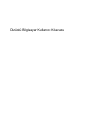 1
1
-
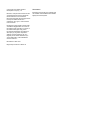 2
2
-
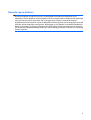 3
3
-
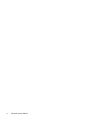 4
4
-
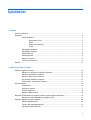 5
5
-
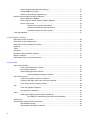 6
6
-
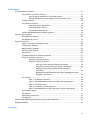 7
7
-
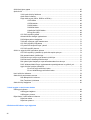 8
8
-
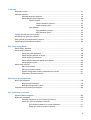 9
9
-
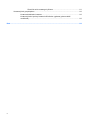 10
10
-
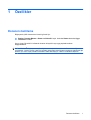 11
11
-
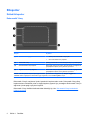 12
12
-
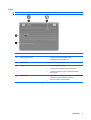 13
13
-
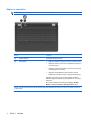 14
14
-
 15
15
-
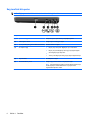 16
16
-
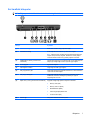 17
17
-
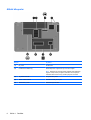 18
18
-
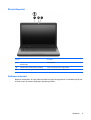 19
19
-
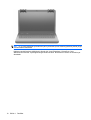 20
20
-
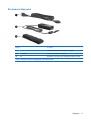 21
21
-
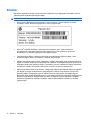 22
22
-
 23
23
-
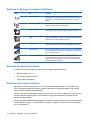 24
24
-
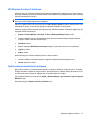 25
25
-
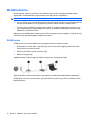 26
26
-
 27
27
-
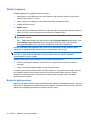 28
28
-
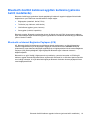 29
29
-
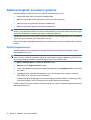 30
30
-
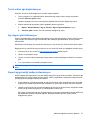 31
31
-
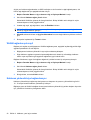 32
32
-
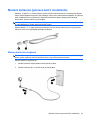 33
33
-
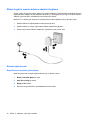 34
34
-
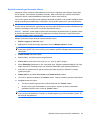 35
35
-
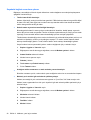 36
36
-
 37
37
-
 38
38
-
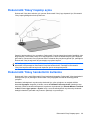 39
39
-
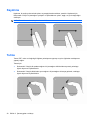 40
40
-
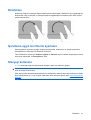 41
41
-
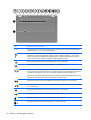 42
42
-
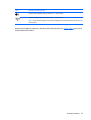 43
43
-
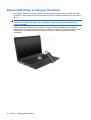 44
44
-
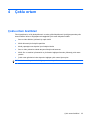 45
45
-
 46
46
-
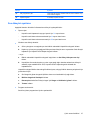 47
47
-
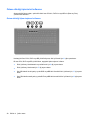 48
48
-
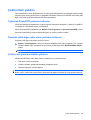 49
49
-
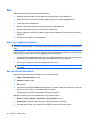 50
50
-
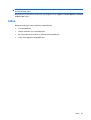 51
51
-
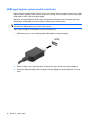 52
52
-
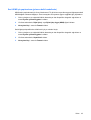 53
53
-
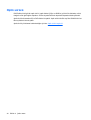 54
54
-
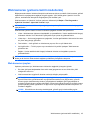 55
55
-
 56
56
-
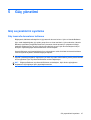 57
57
-
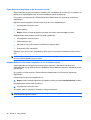 58
58
-
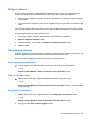 59
59
-
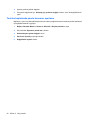 60
60
-
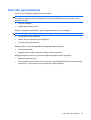 61
61
-
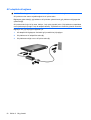 62
62
-
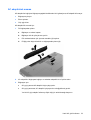 63
63
-
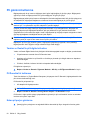 64
64
-
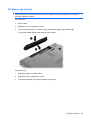 65
65
-
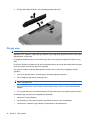 66
66
-
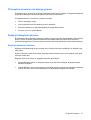 67
67
-
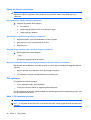 68
68
-
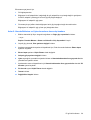 69
69
-
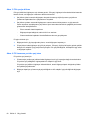 70
70
-
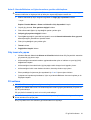 71
71
-
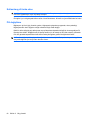 72
72
-
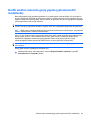 73
73
-
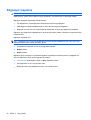 74
74
-
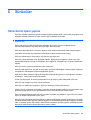 75
75
-
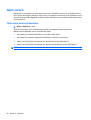 76
76
-
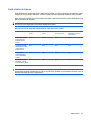 77
77
-
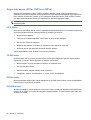 78
78
-
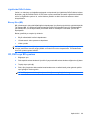 79
79
-
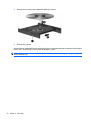 80
80
-
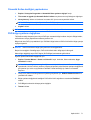 81
81
-
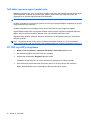 82
82
-
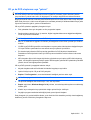 83
83
-
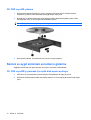 84
84
-
 85
85
-
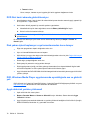 86
86
-
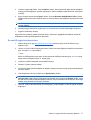 87
87
-
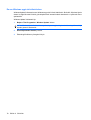 88
88
-
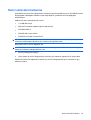 89
89
-
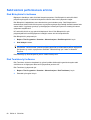 90
90
-
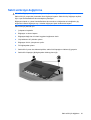 91
91
-
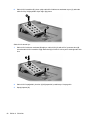 92
92
-
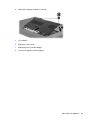 93
93
-
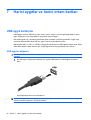 94
94
-
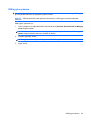 95
95
-
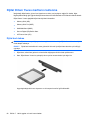 96
96
-
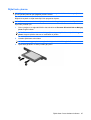 97
97
-
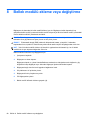 98
98
-
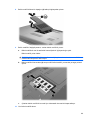 99
99
-
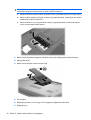 100
100
-
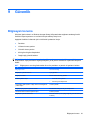 101
101
-
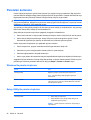 102
102
-
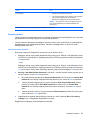 103
103
-
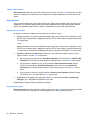 104
104
-
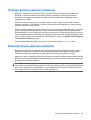 105
105
-
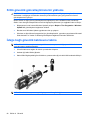 106
106
-
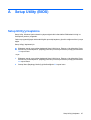 107
107
-
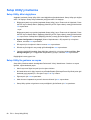 108
108
-
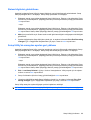 109
109
-
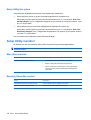 110
110
-
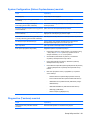 111
111
-
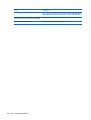 112
112
-
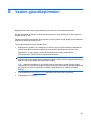 113
113
-
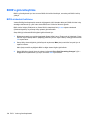 114
114
-
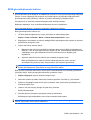 115
115
-
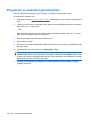 116
116
-
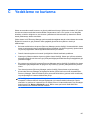 117
117
-
 118
118
-
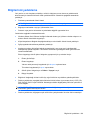 119
119
-
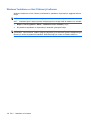 120
120
-
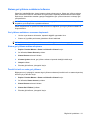 121
121
-
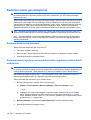 122
122
-
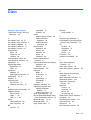 123
123
-
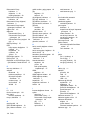 124
124
-
 125
125
-
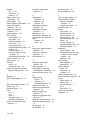 126
126
-
 127
127
HP G62-b00 Notebook PC series Kullanici rehberi
- Tip
- Kullanici rehberi
İlgili makaleler
-
HP Pavilion dm4-1300 Entertainment Notebook PC series Kullanici rehberi
-
HP ENVY dv6-7300 Notebook PC series Kullanici rehberi
-
HP ENVY dv7-7200 Quad Edition Notebook PC series Kullanici rehberi
-
HP ProBook 4421s Notebook PC Kullanici rehberi
-
HP ProBook 4421s Notebook PC Kullanım kılavuzu
-
HP Folio 13 Notebook PC Base Model Kullanici rehberi
-
HP Folio 13-1050ez Notebook PC Kullanici rehberi
-
HP Pavilion g7-2000 Notebook PC series Kullanım kılavuzu
-
HP ProBook 4421s Notebook PC Kullanım kılavuzu
-
HP Compaq 8710w Base Model Mobile Workstation Kullanici rehberi